La Modalità Foto di Final Fantasy XVI è una funzionalità aggiuntiva che ci consente di scattare immagini trovando l’angolazione o l’illuminazione giusta. Potremo così creare foto personalizzate da condividere con amici e follower per condividere la nostra esperienza in questo sedicesimo capitolo della saga. Scopriamo come.
Come attivare la Modalità Foto in Final Fantasy XVI
Per attivare la Modalità Foto di Final Fantasy XVI ci basterà aprire il menu principale con  , selezionare la sezione “Caratteristiche” e premere il tasto centrale del pad (
, selezionare la sezione “Caratteristiche” e premere il tasto centrale del pad ( ). Così facendo, entreremo nel menu di questa modalità e potremo affacciarci ai comandi che presenta.
). Così facendo, entreremo nel menu di questa modalità e potremo affacciarci ai comandi che presenta.

Il mondo di Valisthea presenta scorci mozzafiato e luccicanti catene rocciose di cristallo in cui sicuramente troveremo punti panoramici e meraviglie architettoniche che vorremo imprimere in una foto ricordo. Questa feature ci darà la possibilità di farlo.
Comandi della Modalità Foto in Final Fantasy XVI
Le opzioni disponibili per la Modalità Foto di FF16 sono abbastanza limitate. Potremo alzare o abbassare la visuale con , regolare lo zoom con
 , spostare la visuale con
, spostare la visuale con  o ruotarla con
o ruotarla con  . Possiamo intervenire su due aspetti mentre facciamo le nostre foto: Visuale e Profondità di campo.
. Possiamo intervenire su due aspetti mentre facciamo le nostre foto: Visuale e Profondità di campo.
Nella prima potremo scegliere l’inclinazione del rullino, il livello di ingrandimento del campo visivo e se Clive debba o meno comparire nella nostra fotografia. Nella seconda, invece, potremo scegliere se sfuocare la profondità di campo, determinandone in tal caso la distanza focale e la sfocatura. Per passare da una sezione all’altra, premiamo  /
/ .
.
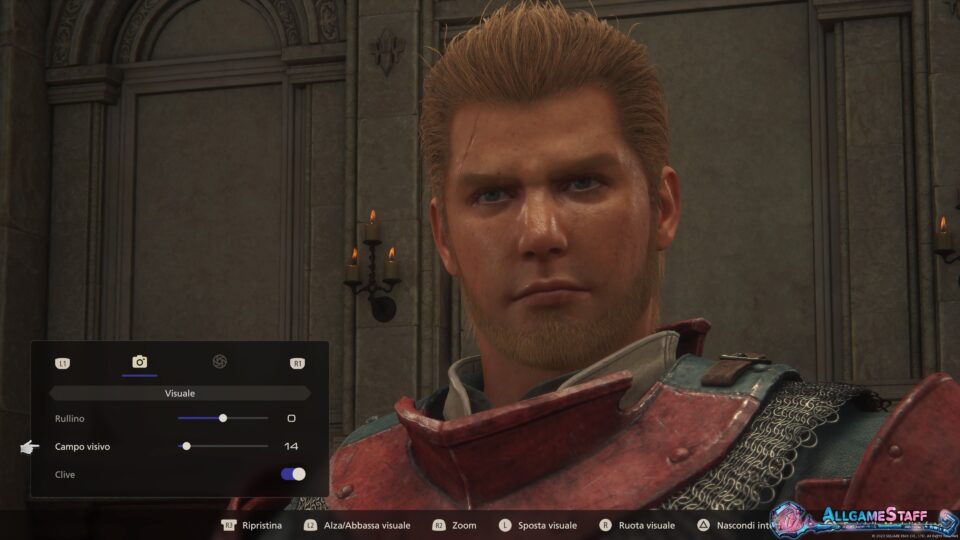
Qualora volessimo nascondere l’interfaccia relativa alla modalità foto, non dovremo far altro che premere  . Per ripristinare tutto alle impostazioni di default, invece, premiamo
. Per ripristinare tutto alle impostazioni di default, invece, premiamo  . Infine,
. Infine,  è il tasto che ci consentirà di uscire e tornare al menu principale.
è il tasto che ci consentirà di uscire e tornare al menu principale.
Come condividere le foto su Playstation 5
Condividere le istantanee su Playstation 5 è molto semplice. A tal proposito, vi rimando all’articolo “Come condividere clip video e istantanee delle schermate su console PS5” del blog ufficiale di Playstation, in cui trovate illustrata tutta la procedura completa.
Se vi va di condividere le vostre foto con la nostra community, come ad esempio quelle che trovate qui sotto (mie e di Kocin), siete i benvenuti nel nostro Server Discord. Mi raccomando, però, di evitare o occultare qualsiasi tipo di spoiler nel rispetto di tutti.



